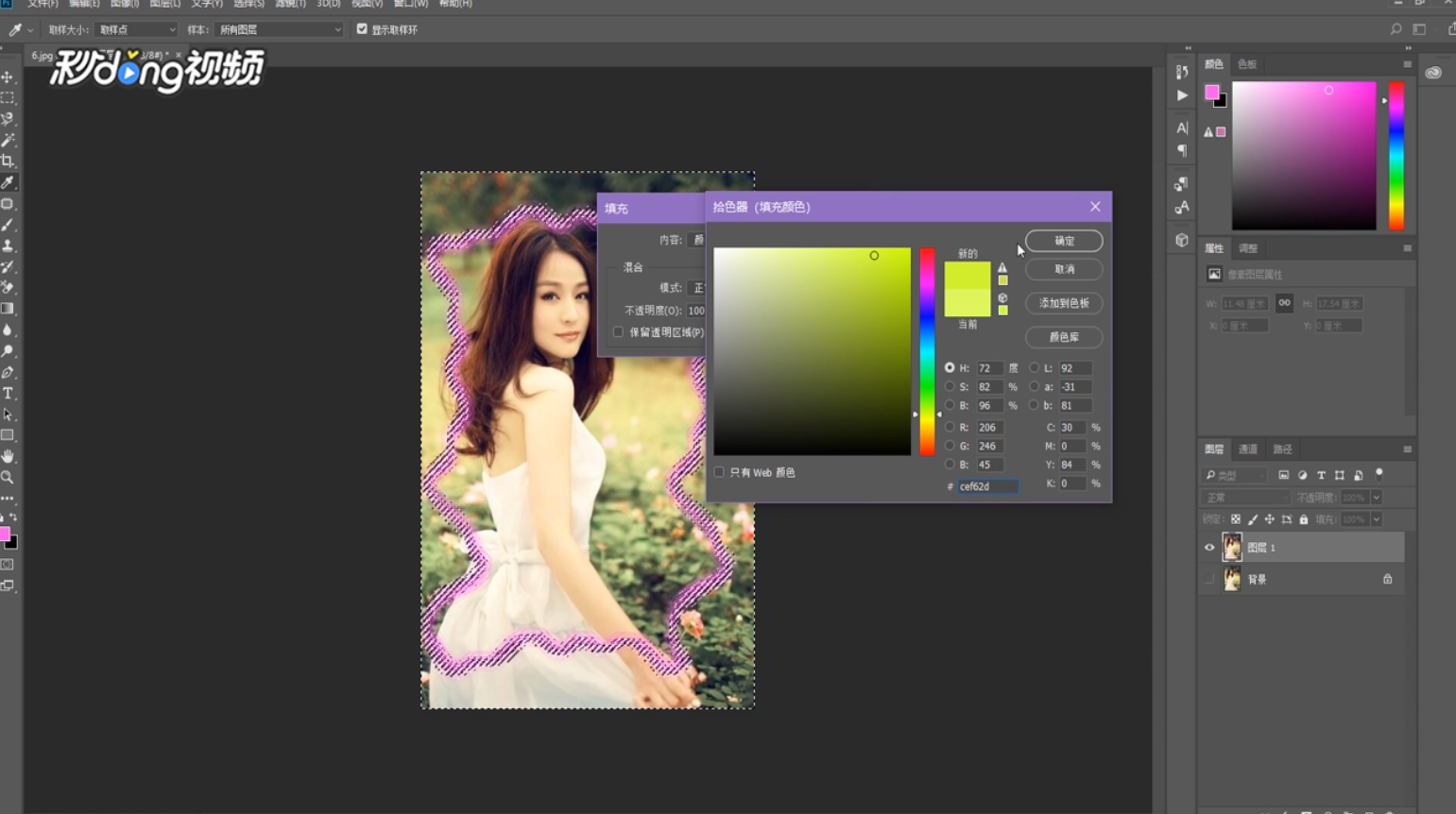1、首先打开需要编辑的图片,通过快捷键“Ctrl+J”复制一个图层。
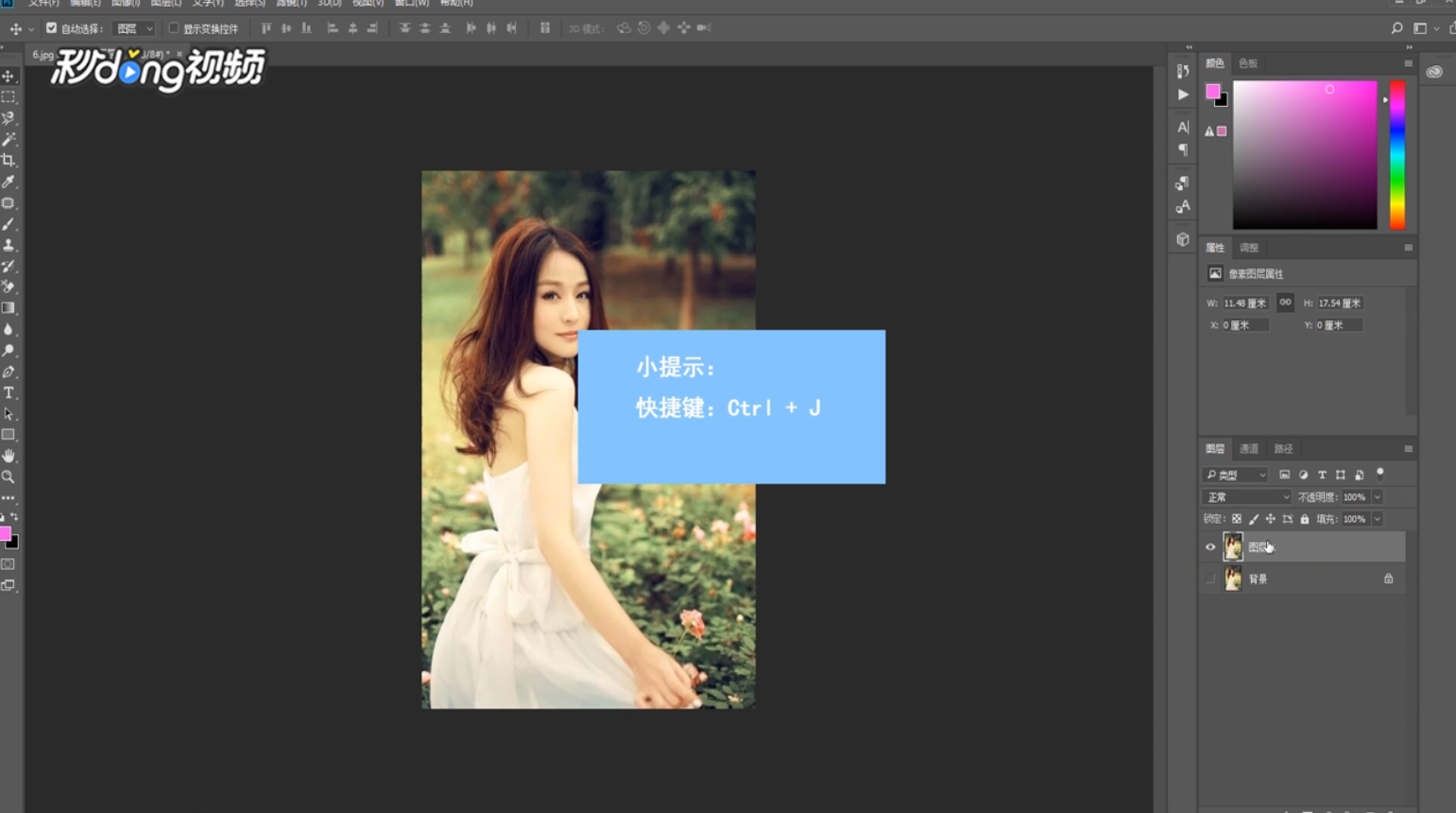
2、点击“矩形选区工具”,框选主体部分,右键点击“选择反向”。
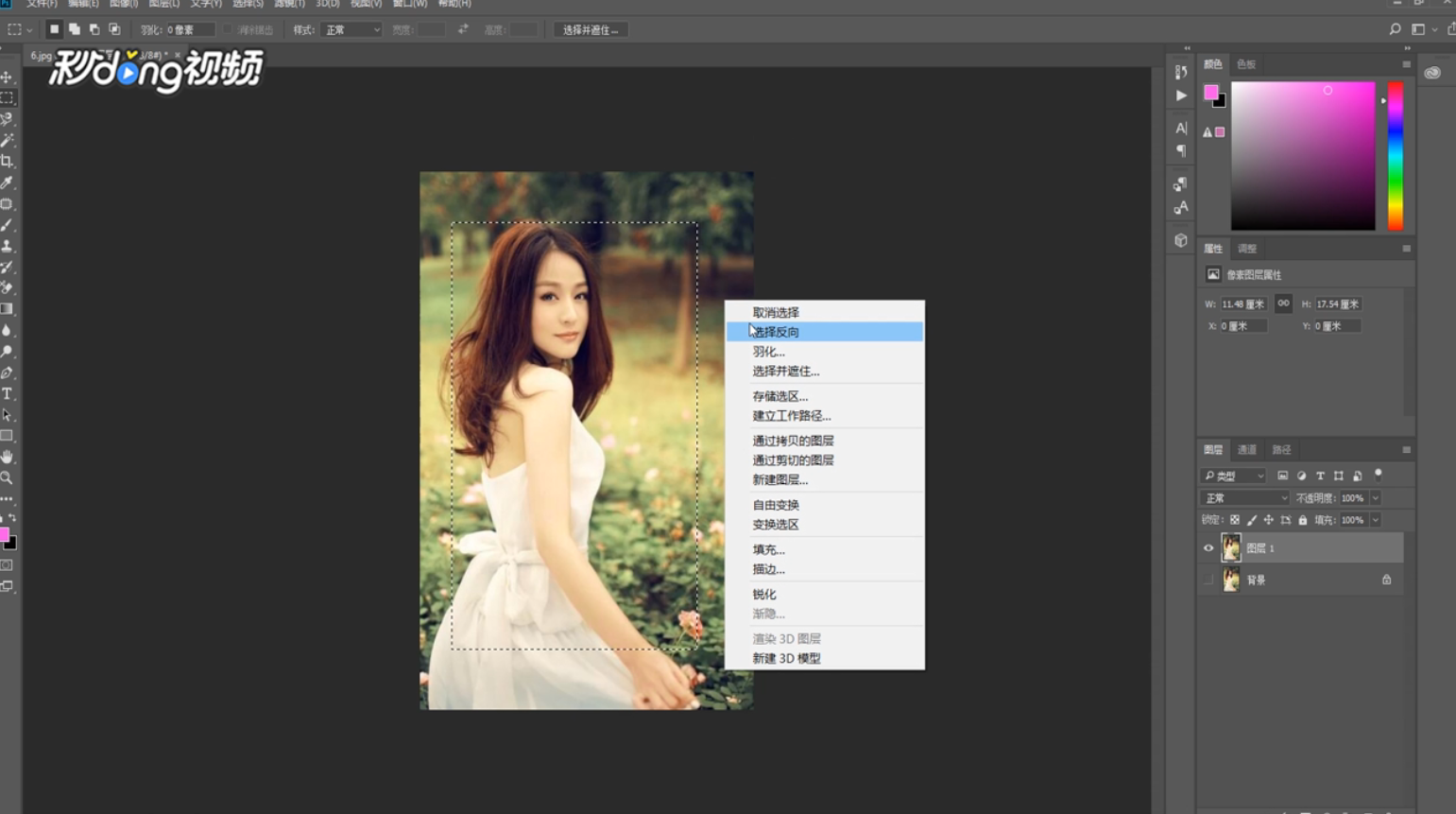
3、按“Q”键进入快速蒙门溘曝晖版,点击“滤镜”,选择“扭曲”中的“玻璃”,由于系统和版本不同,显示电脑中没有“玻璃”选项,所以这里以“波浪”模式代替。
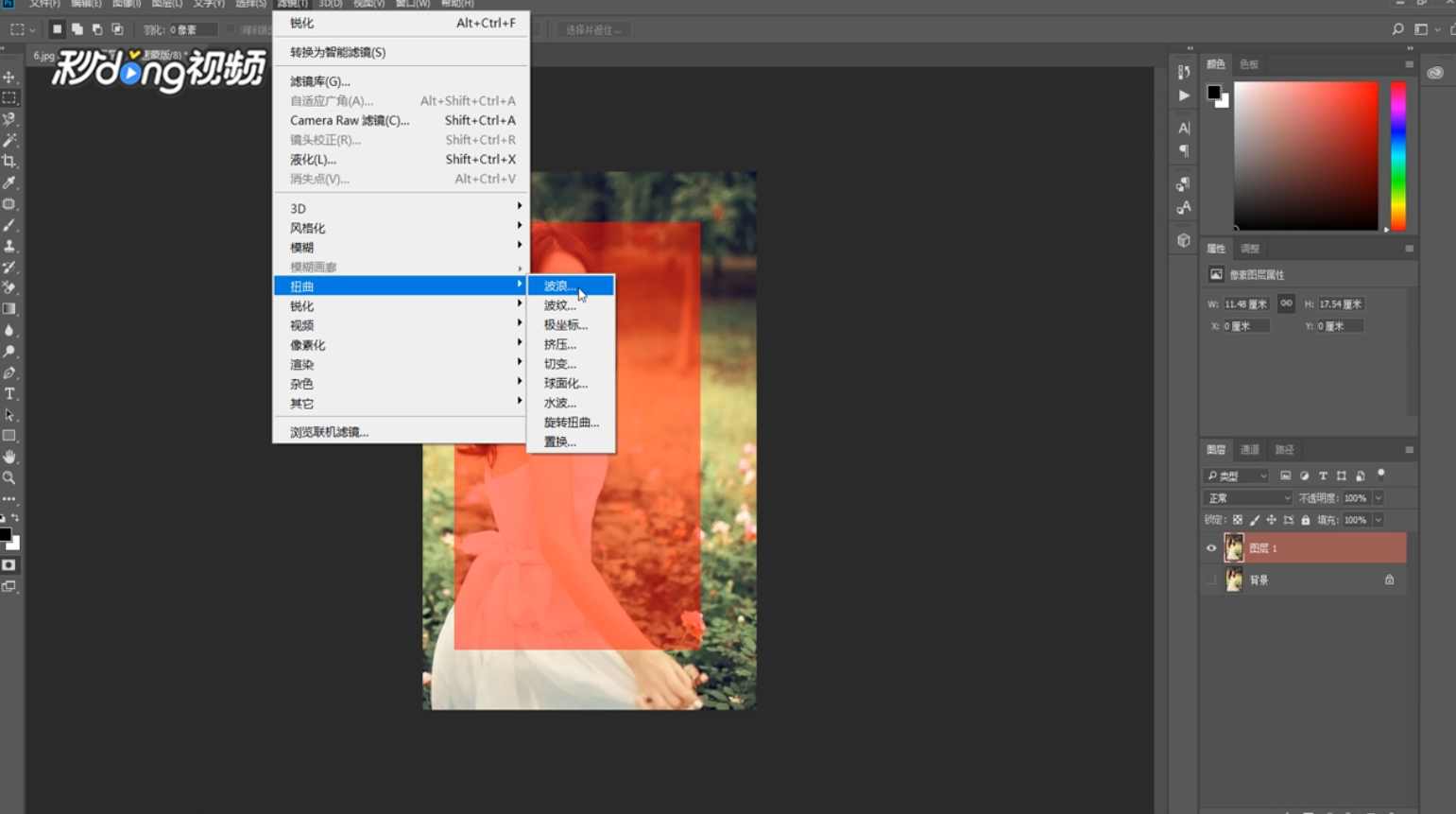
4、点击“滤镜”,选择“像素化”中的“碎片”,连续进行三次同样的操作,同样对图片进行三次“锐化”处理。
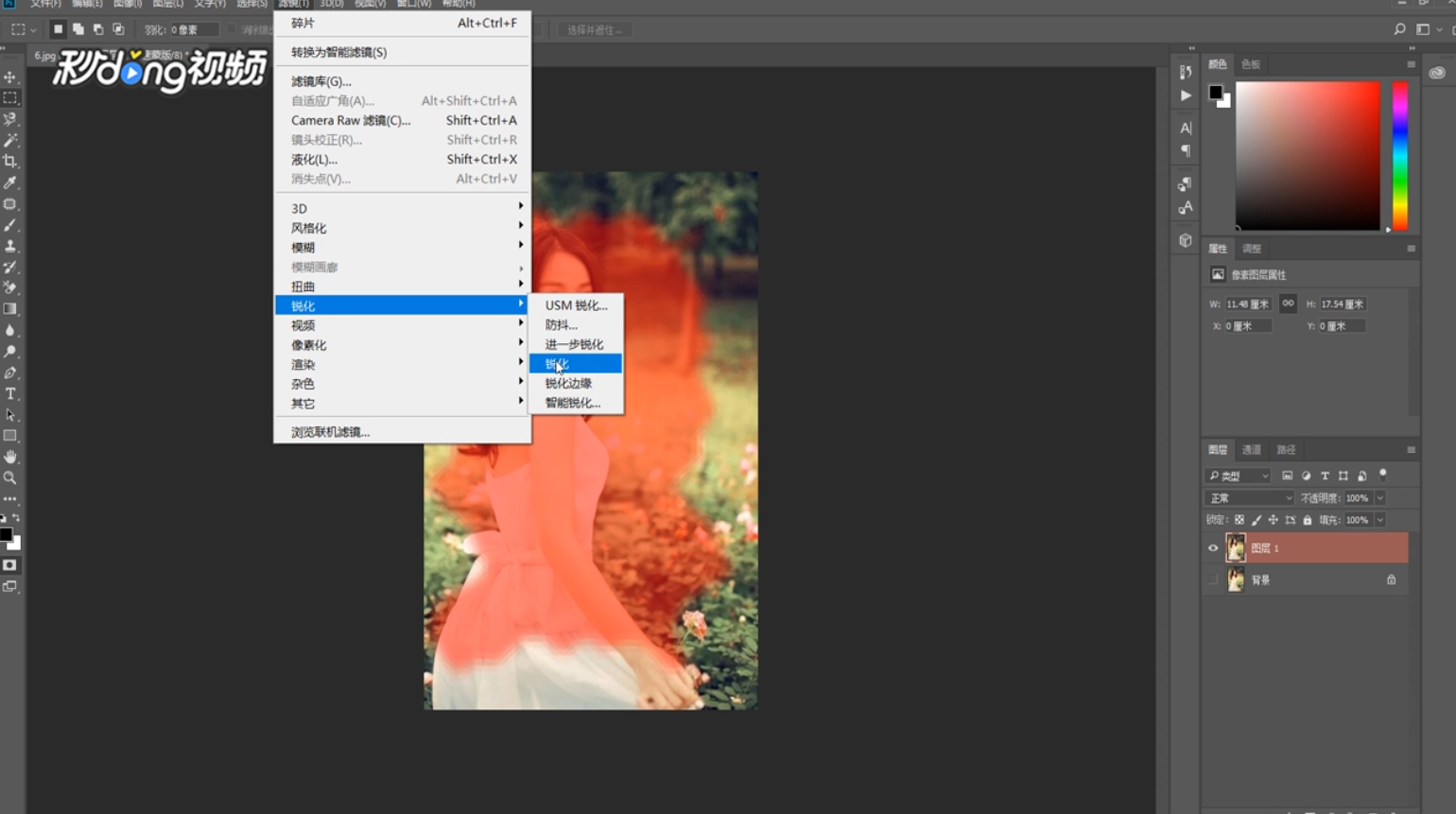
5、再次点击“Q”键退出快速蒙版状态,对图片进行描边处理,右键点击图片,选择“描边”。
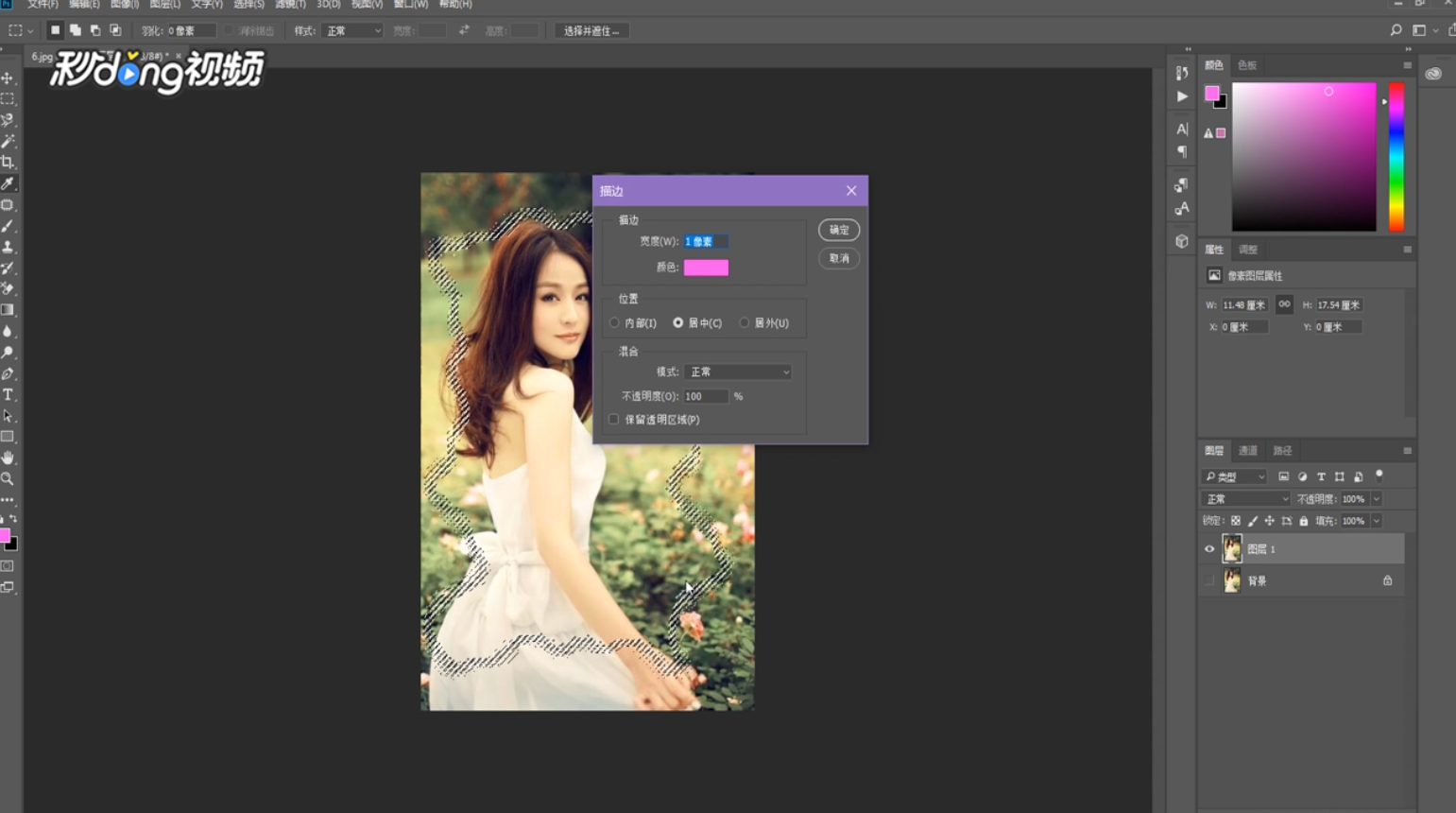
6、右键点击“选择反向”,在外边框填充想要的颜色,点击“确定”,完成所有操作。